你知道cad平行线怎么画吗?
发布时间:2021年01月14日 11:21
相信大家对平行线肯定都很了解,在纸上画平行线肯定也都很在行,不过在CAD上画平行线估计就会有很多人不会画了。
要知道,平行线是CAD绘图很重要的一个操作,如果画不好平行线,那整个图的尺寸和严谨都会乱掉。所以,在CAD中学会用平行线很有必要。那么,CAD怎么画平行线呢?下面,我们就一起往下看看AutoCAD 2014画平行线的操作方法。
步骤详情:
1、首先,我们打开自己CAD软件;然后,点击左侧的【偏移】的图标选项。
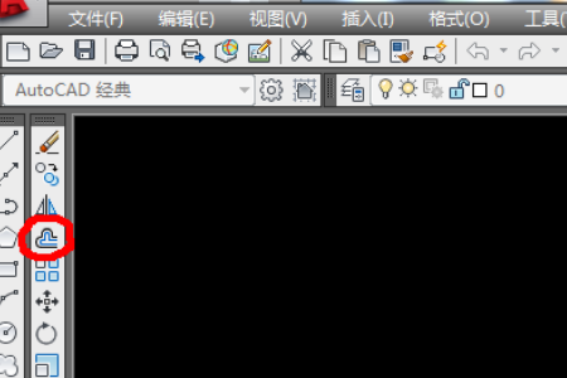
2、然后,我们在该页面中在命令右侧输入【OFFSET】。(如图所示)
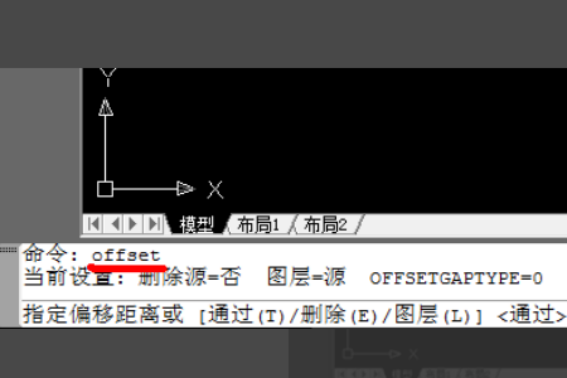
3、之后,我们在该页面中在通过右侧输入两平行线之间的距离。
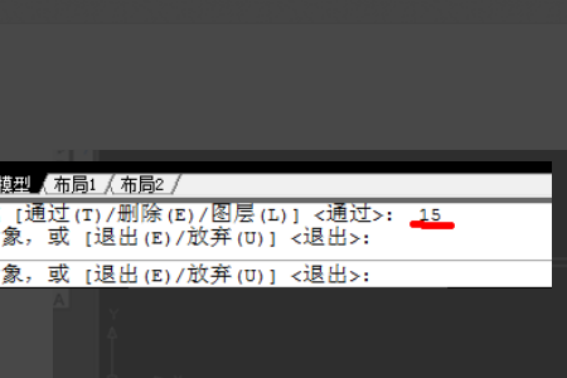
4、接下来,我们在该页面中鼠标光标移到要偏移的直线上。(如图所示)
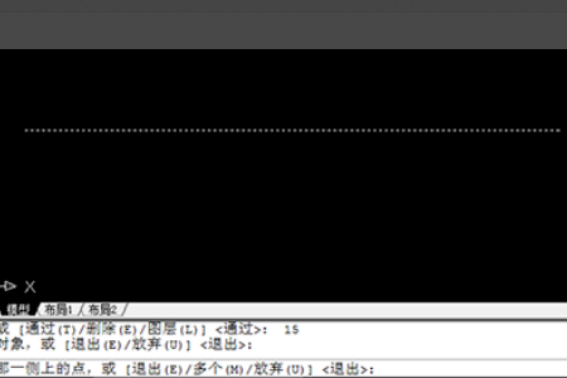
5、最后,我们在该页面中把鼠标光标移动到要偏移的那一侧,鼠标左键单击一下,即可得到平行线了。
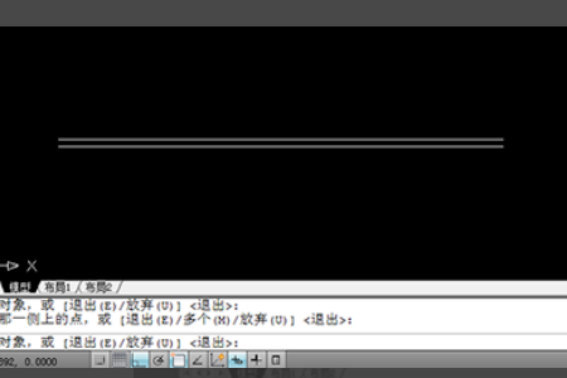
是不是很简单呢?以上就是我分享的关于CAD中绘制平行线的方法,希望对你们有所帮助。喜欢的同学赶紧收藏一下吧!
本篇文章使用以下硬件型号:联想小新Air15;系统版本:win10;软件版本:AutoCAD2014。




